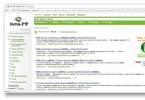Mostantól az LG Smart TV tulajdonosai számára kényelmesebbé vált az online TV-hez való hozzáférés: nincs szükség antenna használatára vagy további berendezések konfigurálására, csak csatlakoztassa a TV-t az internethez, és indítsa el az alkalmazást. A TV következő bekapcsolásakor a lejátszás automatikusan elindul attól a csatornától, amelyen az előző tévénézés befejeződött.
Fehéroroszországban a szolgáltatás november 15-től érhető el a 2017-es és 2018-as modellcsaládba tartozó LG okostévék tulajdonosai számára. A felhasználók 98 tévécsatornához férhetnek hozzá, ezek egyharmada HD/FHD minőségben érhető el. Ezen kívül 10 filmcsatorna műfajonkénti bontásban is folyamatosan ingyenesen nézhető.
A szolgáltatás minden új felhasználója, aki nem rendelkezik MEGOGO-előfizetéssel, "Optimal" előfizetést kap ajándékba 3 hónapra. Az ingyenes hozzáférés lejárta után a felhasználónak meg kell újítania azt. Fehéroroszország lakosai számára két előfizetési lehetőség áll rendelkezésre: „Kino és TV: Maximum”, amely 97 TV-csatornát tartalmaz, havi 9,90 fehérorosz rubelért és „Kino és TV: Optimal”, amely 59 TV-csatornát tartalmaz, 5,90 rubelért.
Az LG PLUS CSATORNÁK szolgáltatást a MEGOGO IT-médiacég kizárólag webOS alapú LG okostévék számára fejlesztette ki. A szolgáltatás emellett felhasználóbarát felülettel, intuitív navigációval és olyan hasznos funkciókkal is rendelkezik, amelyek lehetővé teszik a csatornák kezelését, a kedvenc csatornák listájának létrehozását, a program (EPG) ellenőrzését és a rögzített műsorok nézésének lehetőségét. A szolgáltatáshoz való csatlakozáshoz a felhasználónak regisztrálnia kell az LG PLUS CHANNELS-en, vagy érvényes MEGOGO-fiókot kell használnia a nézéshez.
“Az LG PLUS CHANNELS szolgáltatás egy teljesen új módja az okostévékkel való interakciónak, zökkenőmentes és kényelmes tévénézési élményt biztosítva felhasználóinknak. A szolgáltatás nemcsak hagyományos tévécsatornákat, hanem műfaji filmcsatornákat is tartalmaz, amelyek lenyűgözik az igényes felhasználókat. A szolgáltatás fejlesztése és bevezetése a MEGOGO-val együttműködésben jelentős lépést jelent az LG Smart TV technológiájának fejlődésében.” – Kevin Park, az LG Electronics Smart TV igazgatója.
„Sokak számára ez egy igazi felfedezés. Az okostévé tulajdonosa igazi interaktív televíziózásra vár, lehetőséget arra, hogy felvett műsorokat nézzen, és ne rohanjon haza, aggódva amiatt, hogy lemarad kedvenc vagy régóta várt műsoráról, sorozatáról. Nincs szokásos kábeles kapcsolat, a felhasználó elfelejti a szerződéseket és a papír nyugtákat. Ez egy új szabvány a Smart TV-berendezések számára, és örömmel kezdjük el az LG-vel együtt” – mondja Karina Stolpinskaya, a fehéroroszországi MEGOGO igazgatója.
A cégek 2013 óta szorosan együttműködnek: rendszeresen tartanak akciókat a végfogyasztóknak, új projekteket indítanak a Smart TV partnerség részeként. 2016-ban az LG és a MEGOGO reklámkampányt indított az olyan új tartalomformátumok népszerűsítésére, mint a 4K és a HDR. 2016 eleje óta a cégek közös LG PLUSZ CSATORNÁK szolgáltatáson dolgoznak.
Figyelem! Az utasítás csak tájékoztató jellegű. Az Üzemeltető nem garantálja a szolgáltatás minőségét a séma használata során. Az alkalmazás működéséhez technikai és információs támogatás a platform korlátozott lehetőségei miatt nem biztosított!
Figyelem! A TV-t kábelen keresztül kell csatlakoztatni a szolgáltató hálózatához. Ha vezeték nélküli hálózaton keresztül csatlakozik, a legtöbb esetben a TV-adapter nem veszi megfelelően az adatfolyamot.
Menübe lépéshez Okos TV nyomja meg a gombot a távirányítón OKOS. Ezután lépjen a szakaszra okos világ:
Egy gomb megnyomásával rendben Megnyílik a widget leírása. A telepítéshez válassza ki a gombot a képernyőn "Telepítés":
Egyetértünk azzal a megjegyzéssel, hogy a widget futtatásához internetkapcsolat szükséges:
Amikor a telepítés befejeződött, a gomb a következőre vált "Fuss":
Az első indításkor a rendszer felkéri a felhasználói szerződés elfogadására. Egyetértünk:
Az alkalmazás automatikusan felismeri a szolgáltatót. Ha ez nem történik meg, akkor a rendszer felkéri, hogy kézzel válassza ki:
Ezzel a beállítás befejeződött!
Figyelem! A lejátszási lista a csatornák teljes listáját tartalmazza, beleértve a HD-csomagot is. A megtekintés csak azokon a csatornákon működik, amelyek szerepelnek a tarifacsomagjában.
Minden kérdést feltehet az SS IPTV alkalmazás munkájával és fejlesztésével kapcsolatban hivatalos fórum
.
A közvetítéssel kapcsolatos problémák esetén (teljes vagy részleges hiányzás) a technikai támogatáshoz forduljon, ellenőriznie kell a szolgáltatás működőképességét.
Az alkalmazás konfigurálása az udpxy használatára
Ha az udpxy szervert használja az IPTV megtekintéséhez, lépjen a szakaszra "Beállítások" - "UDP proxy".
Itt jelölje be a négyzetetés adja meg a következő paramétereket:
IP-cím: udpxy szerver címe
Kikötő: udpxy szerver port
Példaként az útválasztót használják. Zyxel Keenetic Extra megfelelő beállításokkal:
Bármilyen alkalmazás telepítéséhez, legyen szó különféle programokról vagy játékokról az LG Smart TV-re, regisztrálnia kell az LG szolgáltatásban. Regisztráció nélkül, ha belép a Smart Worldbe vagy a Game Worldbe, ezek a szolgáltatások vagy nem indulnak el, vagy „nincs hozzáférés” üzenetet jelenítenek meg.
Az LG lgappstv.com webhelyen történő regisztrációhoz használhat számítógépet, vagy teheti meg magáról a TV-ről. Ezután jelentkezzen be regisztrációs adatokkal az okostévé szolgáltatásba.
Ha tévékészülékről regisztrál az okostévé menüjében, megjelenik egy „belépés” ikon egy személy körvonala formájában, a regisztráláshoz, majd nyomja meg a gombot.

Jelentkezzen be Smart TV-profiljába LG TV-jén
A „regisztráció” gombra kattintva meg kell adnia e-mail címét és jelszavát a szolgáltatásba való belépéshez (nem levélből, hanem újat, kifejezetten az okostévéhez). A levélnek valódinak kell lennie, erre a levélre küldjük a regisztrációs visszaigazolást. A számítógépen keresztül írja be az e-mailt, és erősítse meg a regisztrációt.

Az e-mail cím és a jelszó megadása a TV-n történő regisztrációkor
Ezt követően a megadott adatokkal léphet be az okostévé szolgáltatásokba. Ha a bejelentkezés jól sikerült, akkor a profiltábla mellett egy zöld jelnek kell megjelennie.
Regisztrálhat magán az LG Smart World webhelyen is.

Regisztrációs űrlap az LG Smart World honlapján
Most, ha a TV-ről a korábban megadott adatokkal bejelentkezik LG Smart TV-fiókjába, telepítheti az elérhető alkalmazásokat, amelyek továbbra is a felhasználó tartózkodási országától függenek. Ezek az alkalmazások és játékok lehetnek fizetősek vagy ingyenesek. A Smart World, 3D World vagy Game World szakaszokba való belépés után telepítenie kell őket. Ahogy az LG honlapján írják, fizetős alkalmazásokat csak regisztráció után telepíthet a weboldalukon, nem a tévéből. Csak ott adhatja meg a fizetési adatokat a vásárláshoz.
Bármely játék vagy program eltávolításához meg kell adnia a telepített alkalmazások listáját. Ez a menüpont lehet a tetején, ceruza formájában. Ha kiválasztja a kívánt alkalmazást, akkor megjelenik mellette egy rövid menü, ahol a „törlés” elem lesz.
A Smart TV funkció a koreai LG cég tévéin szinte egy időben jelent meg a fő versenytárs, a koreai óriás Samsung általi bevezetésével. Jelenleg fejlettsége szerint ez a két „koreai” osztozik ezen a rést, és a technológia eközben egyre népszerűbb. Ezt a bejegyzést annak szenteljük, hogy LG TV-ket csatlakoztassunk az internethez kábelen vagy WiFi-n keresztül, és olyan csodálatos funkciót állítsunk be bennük, mint a Smart TV. Azt is megvizsgáljuk, hogyan lehet teljes mértékben kihasználni ezt a technológiát.
Internet kapcsolat
A Smart TV működésének első feltétele az internet jelenléte otthonában. Ezenkívül az internetnek vezetékesnek kell lennie, vagy a csatlakozási módnak tartalmaznia kell egy WiFi routert. Így a mobilszolgáltatók egyszerű USB-modemei itt nem működnek, ezért az első lépés az internet behozatala a házba.
Kétféleképpen csatlakoztathatja TV-jét az internethez a technológia használatához:
- Kábelen keresztül - abban az esetben, ha kényelmesen csatlakoztatja a vezetéket a TV-hez, és vagy nincs otthoni WiFi hálózata, és nem akarja / nem tudja konfigurálni, vagy a TV-jén nincs beépített WiFi adapter és nincs vágy / lehetőség külső vásárlásra.
- WiFi-n keresztül.
Ön dönti el, hogy melyik módszert használja, a TV mindkét verzióban jól működik, a beállítási különbség csak az első és az utolsó lépésnél lesz.
Ha kábelen keresztül
Ebben az esetben az internetes hálózati kábelt a TV-készülék hátulján található LAN-csatlakozóhoz kell csatlakoztatnia. Ha csak egy számítógép csatlakozik az internethez a házban, akkor ahhoz, hogy az internet egyszerre működjön rajta és a TV-n, vásárolnia kell egy speciális elosztót (ezt kapcsolónak vagy hubnak hívják), és csatlakoztatnia kell a Internet kábel hozzá. Ezután csatlakoztassa az egyik LAN 1 kimenetét hálózati kábellel a számítógéphez, a második LAN 2 kimenetet pedig a TV-hez.
Lépjen a menübe a távirányító Kezdőlap gombjának megnyomásával.
Válassza ki a „Beállítások” menüpontot, és lépjen a „Hálózat” részre, válassza ki a „Hálózati kapcsolat” elemet.
Válassza a "Kapcsolat beállítása" gombot, majd - Hálózatok listája.
A következő képernyőn az internet kábelen keresztüli csatlakoztatásához lépjen a „Vezetékes hálózat” elemre, ha WiFi-n keresztül, válassza ki a listából a WiFi vezeték nélküli hálózat nevét. Ezután kattintson a "Frissítés" gombra, és várjon. Ha be van állítva jelszó a WiFi hálózathoz, akkor azt is meg kell adnia a megjelenő ablakban.
Rövid várakozás után üzenet jelenik meg a készülék sikeres hálózathoz csatlakoztatásáról, kattintson a „Befejezés” gombra. Gratulálunk! Sikeresen beállította tévéjét az internet-hozzáféréshez.
Mi a következő lépés?
Az LG TV-k nem teszik lehetővé a Smart TV funkció teljes körű használatát regisztráció nélkül. Ezért annak teljes körű használatához, például a Smart World különféle alkalmazásainak és kütyüjének telepítéséhez, regisztrálnia kell az LG webhelyén. A folyamat egyszerű, de ha egyáltalán nem vagy biztos a képességeiben, jobb, ha megkér valakit, aki jobban érti a technikát, hogy regisztrálja magát. A regisztrációhoz kövesse az alábbi lépéseket:
Lépjen a főmenübe a távirányító Kezdőlap gombjával. A jobb felső sarokban válassza a Bejelentkezés lehetőséget.
Valószínűleg korábban nem regisztrált az LG Apps szolgáltatásban, ezért válassza a „Regisztráció” elemet. Ha rendelkezik fiókkal, adja meg az adatokat, kattintson a Bejelentkezés gombra, és folytassa az utolsó lépéssel.
Úgy teszünk, mintha elolvastuk volna a felhasználói szerződést, majd az adatvédelmi szabályzatot, és kattintsunk az Elfogadom gombra 🙂
Az email mezőket kitöltve rákattintunk a „Hitelesítés” gombra, amely ellenőrzi, hogy korábban regisztrált-e. Ha egyáltalán nincs e-mail címe, akkor keressen információt arról, hogyan hozhat létre e-mailt a Yandexben vagy a Google-ban, vagy kérjen meg valakit, hogy segítsen létrehozni egy postafiókot.
Figyelem, az e-mail címnek valósnak kell lennie, ugyanis kap egy e-mailt a regisztráció megerősítéséhez szükséges linkkel.
Kétszer kitalálunk és beírunk egy jelszót, ha szükséges, beleegyezünk, hogy e-mailben kapjunk üzeneteket, és megnyomjuk a „Regisztráció” gombot. Természetesen a jelszót nem felejtjük el, de jobb, ha felírjuk valahova.
Most le kell vennie a tekintetét a tévéről, és figyelnie kell számítógépére, táblagépére vagy okostelefonjára. Nem, természetesen rákattinthat az „Igen” gombra, és megpróbálhatja követni a következő lépést a TV-be épített böngésző segítségével, de ezt nem javasoljuk, legalábbis egyelőre. Sok időt vesz igénybe.
Ezért megnyomjuk a „Nem” gombot, és megnézzük az e-mailt, ahol az LG Apps új levelében a „Regisztráció befejezése” linket követjük. A rendszer átirányítja az LG webhelyére, ahol üzenetet kap a sikeres regisztrációról.
Ennyi, meggyötörtök, az LG Apps-be való regisztrációja befejeződött. Már csak néhány lépés van hátra a TV beállításához.